YouTubeで自動再生を無効にする2つの簡単な方法!
YouTubeでよく見ますか?また、YouTubeで動画の視聴を終了したときに、次の動画が自動的に再生されるイベントを経験したことがありますか?
YouTubeにあるさまざまな興味深い機能が間違っている自動再生のみ。当初、この機能は、PCまたはラップトップでYouTubeのWebバージョンを開いた場合にのみ使用できます。次に、Androidスマートフォンのモバイルバージョンに自動再生機能が搭載されています。
この機能により、人気の動画はYouTubeで自動的に再生されます。この機能は、ビデオを自動的に再生したい人には非常に適しているかもしれませんが、実際にはこの機能をインターネットの割り当ての消耗と見なしている人もいます。
YouTubeの自動再生を無効にする方法
自動再生は英語の単語です一方、インドネシアについて議論することは、自動プレイの意味があります。私たちが知っているように、自動という言葉には自動の意味がありますが、再生という言葉には再生の意味があるので、完全な自動再生には自動再生の意味があります。
YouTubeは自動的に動画を並べ替えます再生されているものと同じカテゴリまたはジャンルを持っている。ビデオは、次に再生されるビデオの自動再生リストに自動的に配置されます。自動再生がアクティブな場合、次のビデオは15秒の遅延後に自動的に再生されます。
これは、YouTubeと自動再生についての少しの説明です。すぐに、YouTubeで自動再生を無効にする方法を次に示します。
最初の方法
1. Androidフォンでブラウザを開き、ブラウザからYouTubeを開きます。
2.ブラウザでYoutubeを開いた後、開きたい動画の1つを選択します。写真の例のように。

3 次に、開いている動画の下に自動再生があります。灰色に変わるまで自動再生の円をタッチして、YouTube自動再生動画を無効にします。写真の例のように。

4.これで完了です。YouTubeの自動再生動画が無効になりました。自動再生を再度有効にするには、青に変わるまで自動再生サークルをもう一度タッチします。
二番目の方法
1.写真の例のように、AndroidフォンでYoutubeアプリケーションを開きます。

2. Youtuebeアプリケーションを開いた後、選択/タップします アカウント Youtubeで。写真の例のように。

3.次に、メニューを選択/タップします 設定 アカウントで。写真の例のように。
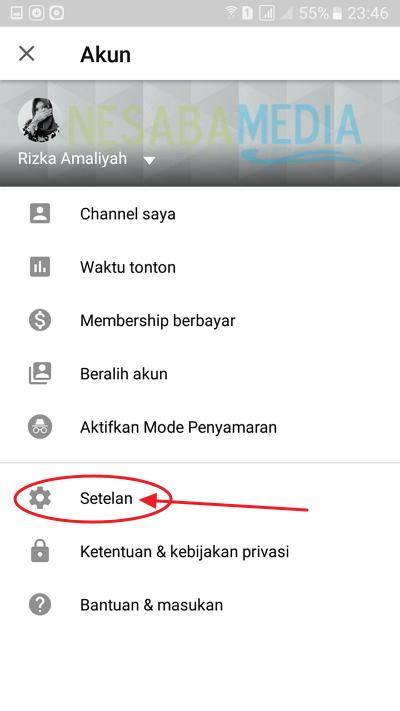
4.メニューの後、 自動再生。写真の例のように。
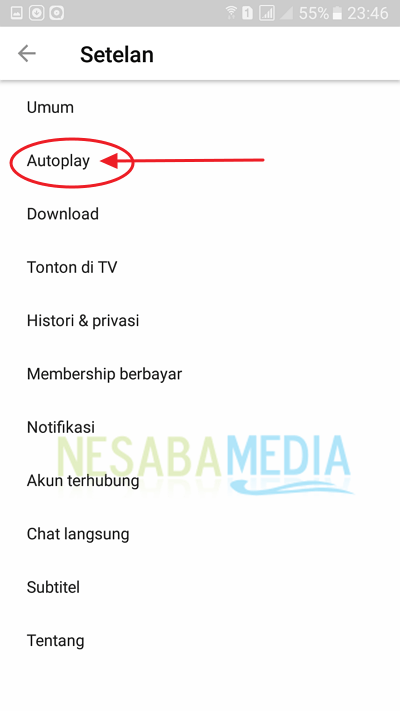
5.次に、右上の円を灰色に変わるまでタッチします。写真の例のように。

6. YouTube動画の自動再生が無効になりました。YouTubeの自動再生を再度有効にするには、青色になるまでもう一度円をタップします。
これは、YouTube自動再生動画をオフにする方法、または次のYouTube動画が自動的に再生されない方法です。どうやって? YouTube Androidで自動再生モードを無効にする方法は非常に簡単ではありません。
多分これは私が説明できるすべてですYouTubeの自動再生を無効にする方法。上記の方法がYouTubeの自動再生機能の設定に役立つことを願っています。幸運とありがとう。








